对矿工来说,必须立即切换到已经完成软件更新的矿池,并更新挖矿软件。
下面以Nvidia 1060显卡为例,介绍一下如何挖矿。
- 安装显卡驱动和CUDA:CUDA Toolkit Download
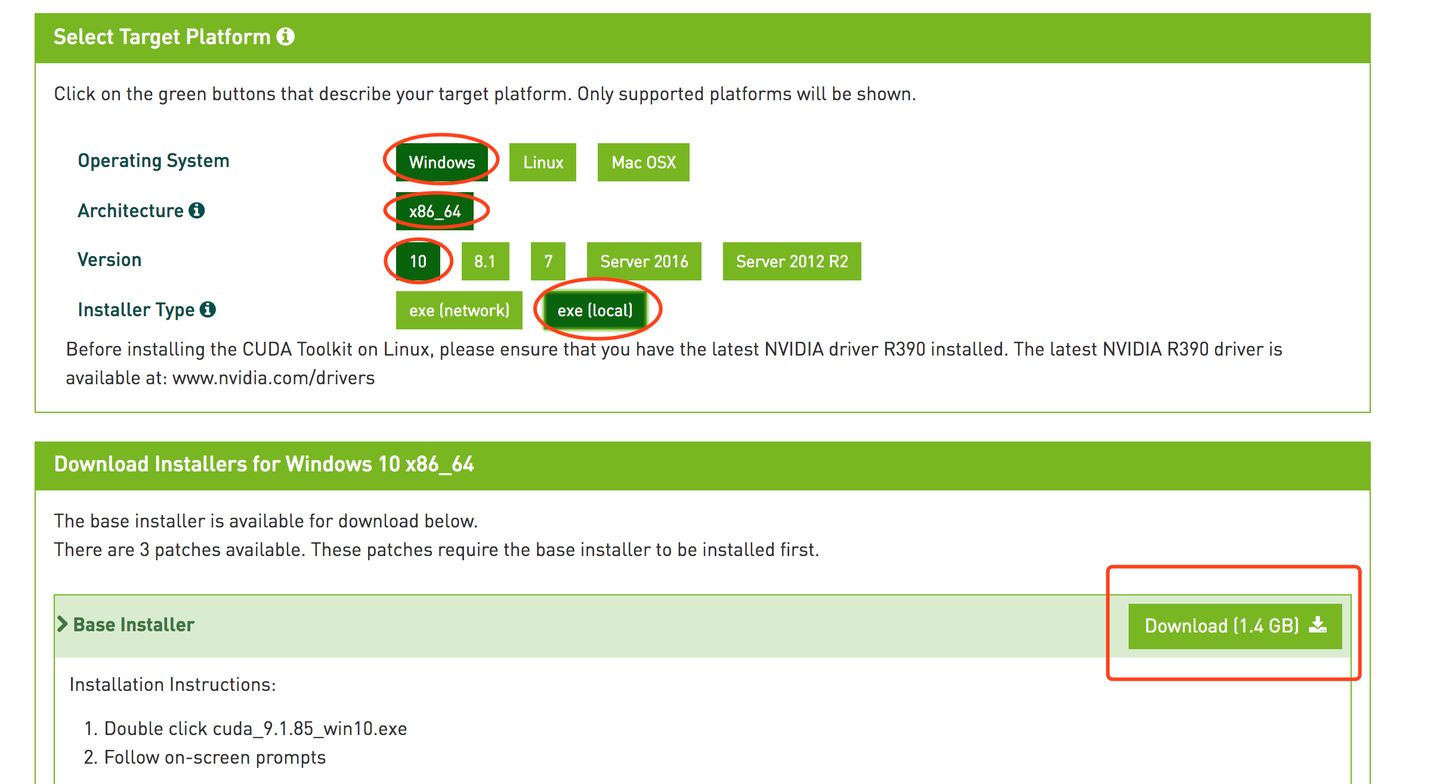
依此点击红圈部分后,点击Download,即可下载CUDA9。
一路“下一步”,就可以完成安装,建议使用CUDA9安装包中自带的驱动程序。
下载挖矿软件:
- Nvidia显卡:xmrig/xmrig-nvidia
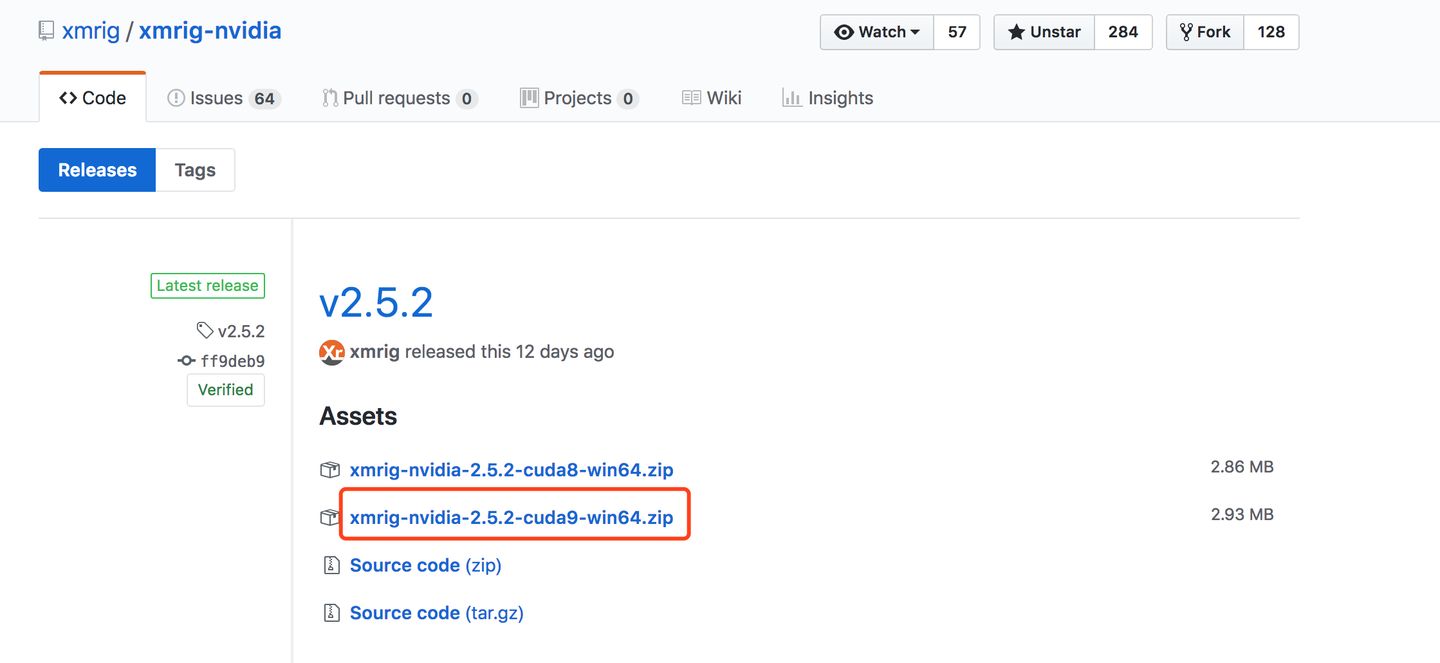
xmrig在2.5版本之后才支持本次硬分叉之后的挖矿,一定要确保不要下载错版本。
根据你的CUDA版本,选择对应的挖矿软件版本,通常我们选红框处的版本。
下载并解压挖矿工具后,有三个文件:
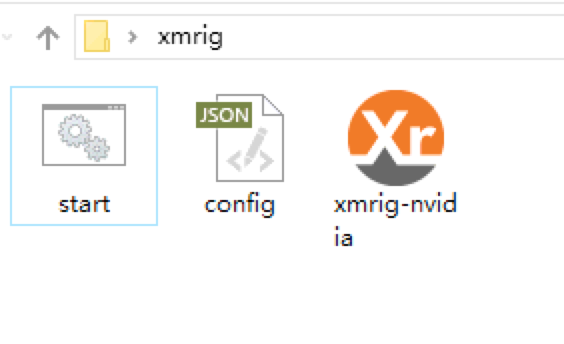
考虑大多数读者是在国内,这次我们使用国内常用的鱼池(F2Pool)挖矿。
将config文件内容修改为如下:
{
"algo": "cryptonight",
"background": false,
"colors": true,
"donate-level": 0,
"log-file": null,
"print-time": 60,
"retries": 5,
"retry-pause": 5,
"syslog": false,
"threads": null,
"pools": [
{
"url": "xmr.f2pool.com:13531",
"user": "YOUR_WALLET.WORKER",
"pass": "x",
"keepalive": true,
"nicehash": false,
"variant": -1
}
],
"api": {
"port": 0,
"access-token": null,
"worker-id": null
}
}
注意两处要修改的地方:
- YOUR_WALLET:你的钱包地址
- WORKER:你的矿机名称,可以随意取,用来区分一个地址下的多台矿机
修改完成后保存,双击Start即可开始挖矿啦。
如果一切顺利的话,你将会看到绿色的Accept字样,每隔一段时间,挖矿工具还会输出算力和显卡温度。按h键会立即输出当前算力,按e键会立即输出当前显卡的功耗、温度、风扇转速等信息。
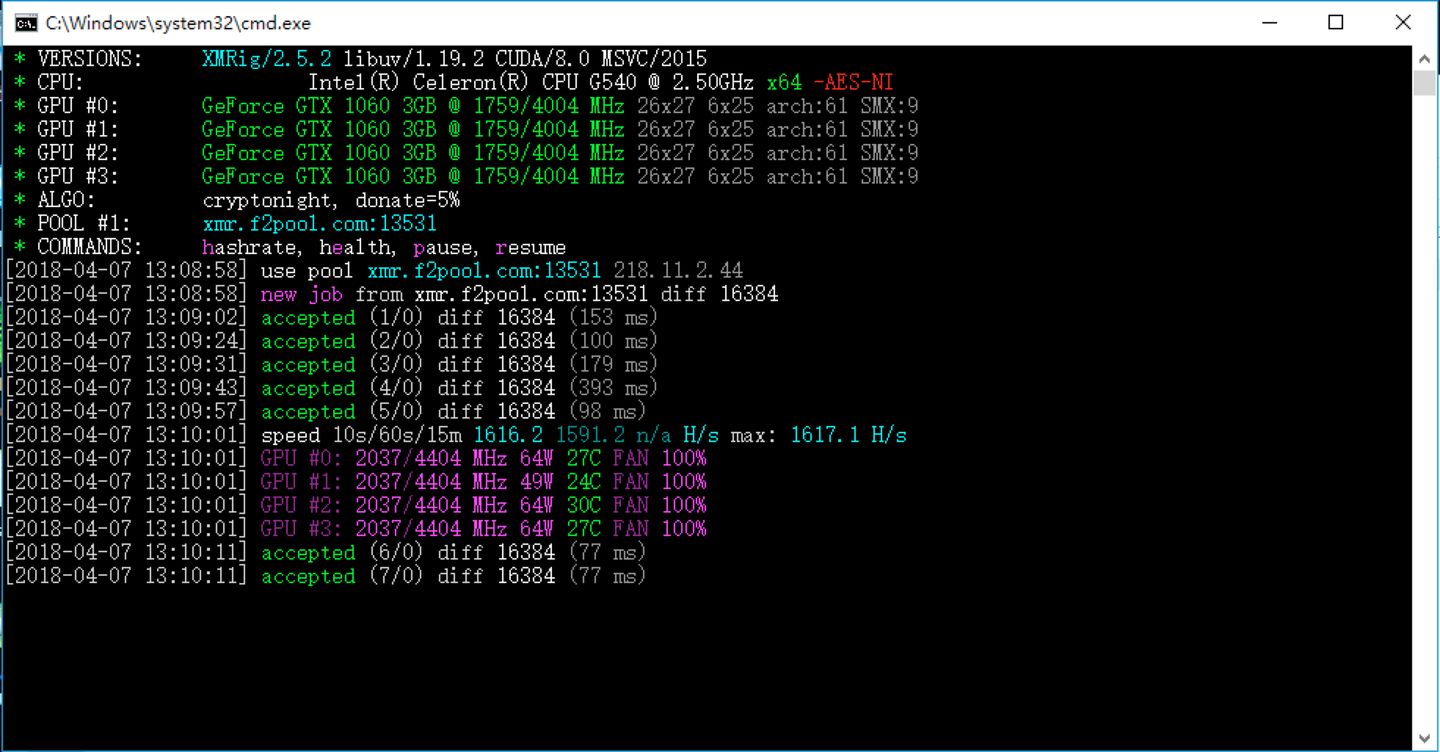
进入矿池:F2Pool - 比特币矿池,莱特币、以太坊矿池
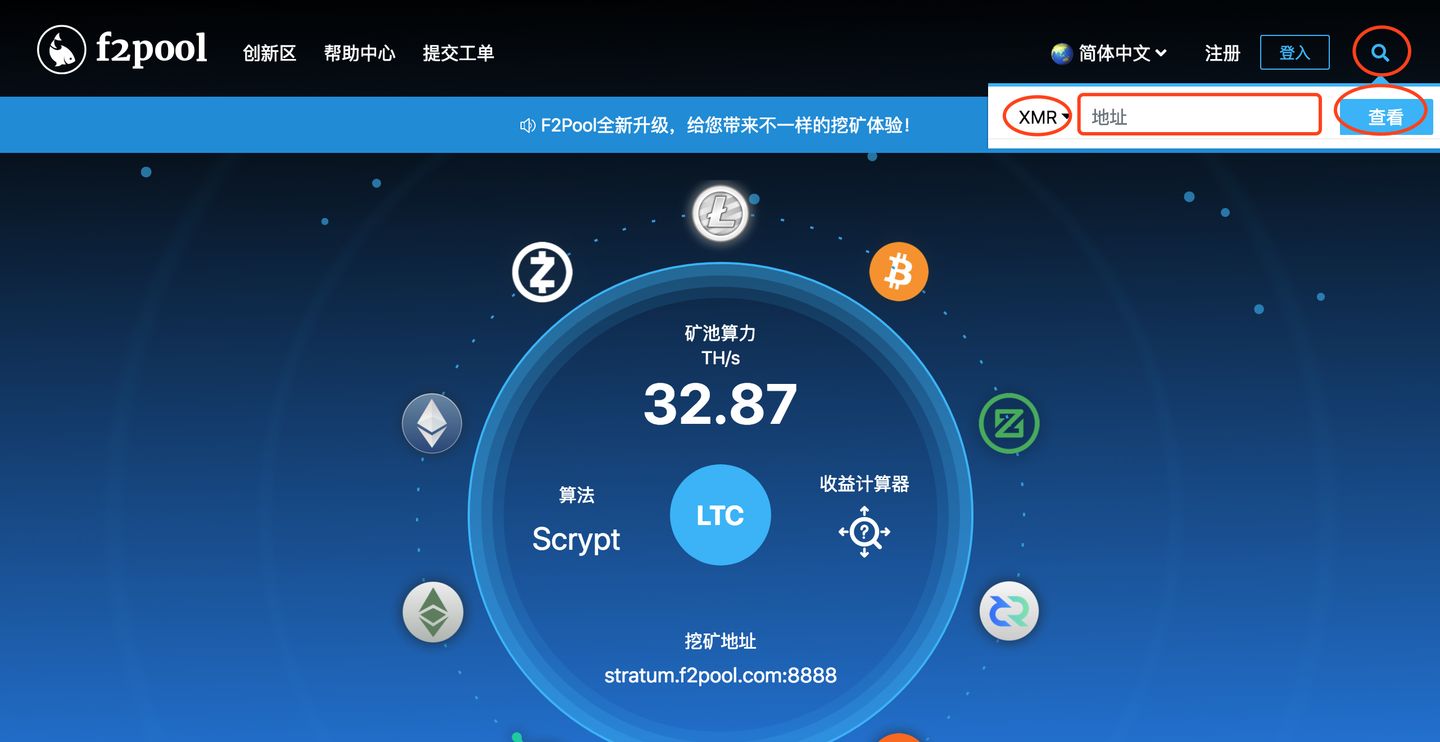
点击右上角的放大镜,选择XMR,输入钱包地址,点查看,就可以看到矿机的工作情况和收益了。
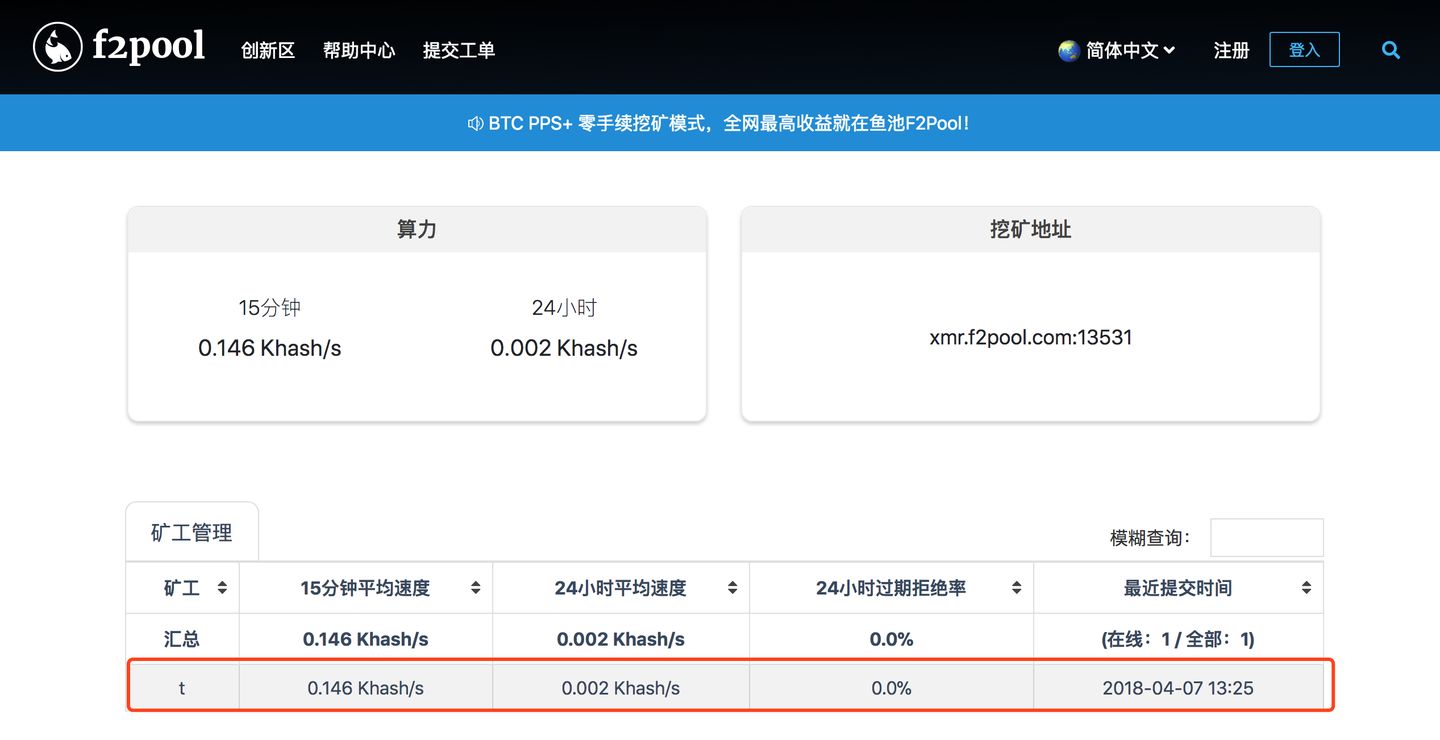
矿机需要工作一段时间后,矿池才会显示出比较准确的算力值,一般需要15分钟到1小时左右。连续工作24小时后,矿池的算力显示应该和本机差别不大。